Оглавление
Ваш быстрый ответ:
Вы сможете узнать количество людей, просмотревших ваш профиль в Twitter. В Twitter есть функция под названием Twitter Analytics, включив ее, вы узнаете количество пользователей, просмотревших ваш профиль за последние двадцать восемь дней. Но вы не сможете увидеть имена этих пользователей или преследователей.
Поскольку Twitter придерживается строгой политики не раскрывать имена пользователей, просмотревших ваш профиль, вы не сможете просмотреть имена пользователей, посетивших ваш аккаунт в Twitter, но сможете увидеть только общее количество людей, просмотревших его.
Однако существует множество эффективных сторонних онлайн-инструментов, которые помогут вам следить за действиями вашего аккаунта и время от времени получать о них информацию.
Наиболее полезными из этих инструментов являются HootSuite Это инструменты управления социальными сетями, которые позволяют отслеживать деятельность вашего аккаунта в Twitter, например, количество пользователей, просмотревших ваш профиль, прирост подписчиков, количество лайков и комментариев, полученных под постами, и т.д.
У вас также есть несколько эффективных сторонних онлайн-инструментов, которые помогут вам узнать список аккаунтов, преследовавших ваш профиль в Twitter.
Кто просматривает ваши видеоролики в Twitter:
Вы можете увидеть людей в Twitter, которые просматривали ваш профиль, если вы включили опцию аналитики.
1. из Twitter Analytics или журнала активности
Включив опцию аналитики Twitter, вы сможете увидеть количество людей, которые недавно просматривали ваш профиль. Twitter придерживается политики, согласно которой он не раскрывает имена пользователей, которые просматривали или преследовали ваш профиль в Twitter.
Хотя вы можете посмотреть количество людей, просмотревших ваш профиль в Twitter, включив функцию аналитики Twitter, вы не сможете увидеть их имена.
Включив Twitter Analytics, вы не только узнаете количество посещений профиля, но и сможете просмотреть несколько других важных деталей, таких как количество просмотров ваших твитов, впечатления от твитов, упоминания и т.д.
Вы не сможете напрямую узнать имена пользователей, просмотревших ваш профиль в Twitter, но вам будет показано количество пользователей, просмотревших ваш профиль в течение последних двадцати восьми дней. Это не даст дополнительной информации о том, кто посетил ваш профиль, а только общее количество зрителей, посетивших ваш профиль.
Ниже описаны шаги по включению Twitter Analytics на вашем компьютере:
Шаг 1: Откройте официальный сайт Twitter и войдите в свой аккаунт, используя правильные данные.
Шаг 2: Далее, на главной странице, вы увидите боковую панель. На панели нажмите на опцию Подробнее который располагается последним из всех.

Шаг 3: У вас появится новый набор опций. Нажмите на опцию Аналитика.

Шаг 4: Далее нажмите на Включите аналитику.

Шаг 5: Вы сможете увидеть общее количество людей, просмотревших ваш профиль на сайте Главная страница под Профильные посещения.

Ниже описаны шаги для включения Twitter Analytics с помощью мобильного телефона:
Шаг 1: Вам нужно зайти на сайт: analytics.twitter.com в chrome, а затем войдите в свою учетную запись Twitter.

Шаг 2: Оттуда нужно включить опцию Twitter Analytics.
Шаг 3: Далее откройте приложение Twitter и войдите в свой аккаунт.

Шаг 4: Вы увидите, что под вашими твитами вы сможете увидеть значок аналитики, обозначенный как Просмотр активности в Твиттере. Нажмите на нее, и вы попадете на страницу "Активность твитов", где можно посмотреть, сколько людей просмотрели ваш профиль.
🔯 Что ты видишь?
Включение функции Twitter analytics поможет вам увидеть количество пользователей, посетивших ваш профиль за последние 28 дней. Twitter analytics - это функция Twitter, которая позволит вам узнать, сколько людей посетили ваш профиль. Но вы не сможете узнать, кто эти пользователи, которые просмотрели ваш профиль, т.е. их имена не будут раскрыты или сообщены вам.
Twitter придерживается такой политики: даже если вы включили функцию Twitter Analytics, он не раскрывает имена пользователей, просмотревших ваш профиль, а только общее количество просмотров вашего профиля.
Кроме того, что вы увидите общее количество пользователей, просмотревших ваш профиль за последние 28 дней, вы также сможете увидеть общее количество последователей, которых вы приобрели за последние двадцать восемь дней.
Точно так же не будут отображаться имена пользователей, которые недавно следили за вашим аккаунтом в Twitter, а только общее количество последователей, которых вы набрали за последнее время.
Проверка просмотров видео в Twitter - Инструменты:
Вы можете использовать сторонние онлайн-инструменты для просмотра имен пользователей, которые просматривали ваш профиль в Twitter. Два лучших инструмента, которые вы можете использовать, это HootSuite и CrowdFire .
1. HootSuite
Вы можете использовать HootSuite, чтобы узнать, посещали ли ваш профиль. Это сторонний онлайн-инструмент, который создан с расширенными возможностями, чтобы помочь вам отслеживать деятельность вашего аккаунта в Twitter. Он помогает вам отслеживать деятельность вашего аккаунта очень организованно, чтобы увидеть, кто из пользователей преследовал ваш профиль.
⭐️ Особенности HootSuite:
HootSuite имеет несколько полезных функций, которые описаны ниже:
◘ Инструмент имеет удобный интерфейс, который предоставляет вам интуитивно понятную приборную панель для мониторинга деятельности вашего счета.
◘ Это дает вам обновление в реальном времени. Вы сможете отслеживать, как вы набираете или теряете подписчиков.
◘ Он поможет вам получить точную информацию о вашем аккаунте, тенденциях и даже об общем количестве ретвитов ваших сообщений.
◘ Вы сможете просматривать своих основных подписчиков и аккаунты, которые посещают ваш профиль.
◘ Он позволяет получить пробный период для бесплатного использования этого инструмента.
Смотрите также: Средство проверки блокировки в Twitter для поиска тех, кто вас заблокировал🔴 Как использовать:
Шаг 1: Зайдите на официальный сайт HootSuite с помощью браузера.
Шаг 2: Вам нужно будет нажать на Зарегистрироваться чтобы продолжить.

Шаг 3: Создайте свою учетную запись, введя правильную информацию и нажав кнопку Создайте мою учетную запись.
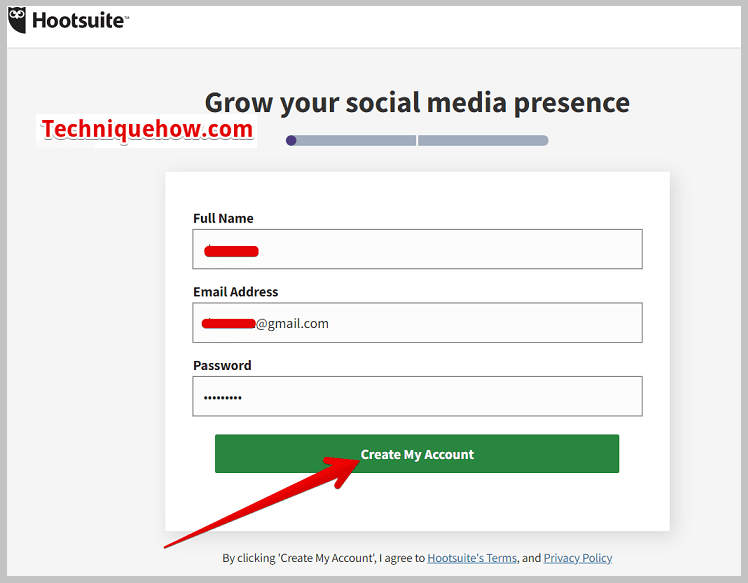
Шаг 4: После создания учетной записи нажмите на Приступайте.
Шаг 5: Вас попросят Добавить социальную сеть. Нажмите на синий текст Добавить социальную сеть чтобы добавить свой аккаунт в Twitter.
Шаг 6: Из отображаемых вариантов выберите Twitter, а затем нажмите кнопку Связь через Twitter.
Шаг 7: Вы должны ввести данные своего аккаунта в Twitter, чтобы HootSuite мог получить доступ к вашему аккаунту, а затем нажать кнопку Войти.
Шаг 8: Далее нажмите на Следующий и затем нажмите на Добавить в приборную панель.
Вы сможете следить за активностью своего аккаунта в Twitter.
2. CrowdFire
CrowdFire - это еще один сторонний онлайн-инструмент, который вы можете использовать для просмотра пользователей, которые недавно просматривали ваш профиль. Он помогает вам следить за активностью вашего аккаунта. Он разработан с многочисленными расширенными функциями, которые помогут вам управлять вашим аккаунтом в Twitter.
⭐️ Особенности CrowdFire:
Онлайн-инструмент CrowdFire имеет несколько полезных функций, которые перечислены ниже:
◘ У него есть как бесплатная, так и платная версия инструмента. Вы можете использовать его бесплатно или подписаться на премиум-версию.
◘ С его помощью вы можете просматривать информацию о своем аккаунте по постам. Вы сможете отслеживать количество лайков и комментариев к вашим сообщениям.
◘ Вы сможете отслеживать имена и общее количество пользователей, посетивших ваш профиль.
◘ Вы можете планировать свои сообщения, устанавливая время и дату их публикации.
◘ Он предлагает единую профессиональную приборную панель, где вы можете контролировать деятельность своего аккаунта.
🔴 Как использовать:
Шаг 1: Вам нужно использовать браузер, чтобы попасть на официальный сайт CrowdFire для использования инструмента.
Шаг 2: Нажмите на опцию Приступить к работе чтобы продолжить.

Шаг 3: Затем зарегистрируйте свой аккаунт, используя электронную почту, Twitter или Facebook.
Смотрите также: WiFi Connect: подключение к любому WiFi без пароля на iPhone
Шаг 4: Заполните форму, отображаемую на экране, необходимыми данными и нажмите кнопку Зарегистрируйтесь.

Шаг 5: Затем нажмите на опцию Счета.

Шаг 6: Далее необходимо нажать на Twitter поле рядом с Facebook.
Шаг 7: Прокрутите страницу вниз и нажмите на кнопку + кнопку, чтобы добавить свою учетную запись Twitter.

Шаг 8: Вам нужно будет ввести данные своей учетной записи Twitter, чтобы разрешить CrowdFire доступ к вашей учетной записи Twitter.
Шаг 9: Нажмите на Авторизуйте приложение.
Шаг 10: Теперь вы сможете следить за своим аккаунтом в Twitter с приборной панели.
